win10屏幕画面倒转的解决方法 win10画面反转了怎么办
更新时间:2023-06-09 09:16:19作者:zheng
我们在win10电脑中可以将屏幕的画面进行旋转来应对一些特殊的情况,一般情况下我们的电脑画面都是正常的,但是有些用户在使用win10电脑的时候却发现电脑开机后屏幕画面确实反的,这该怎么办呢?今天小编就教大家win10屏幕画面倒转的解决方法,如果你刚好遇到这个问题,跟着小编一起来操作吧。
推荐下载:Windows10系统
方法如下:
1.打开电脑,点击左下角的“开始”,再点击其中的“设置”
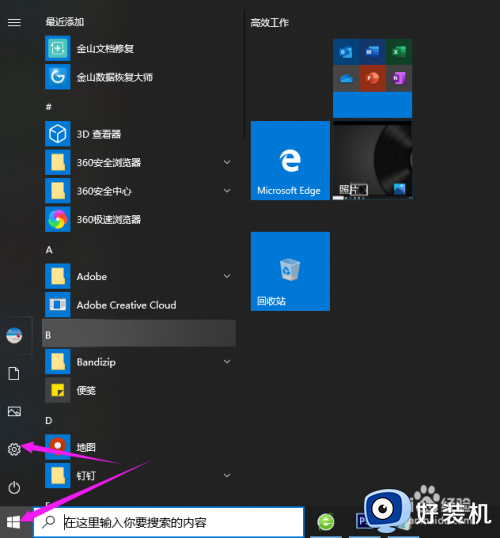
2.在Windows设置中,点击“系统”
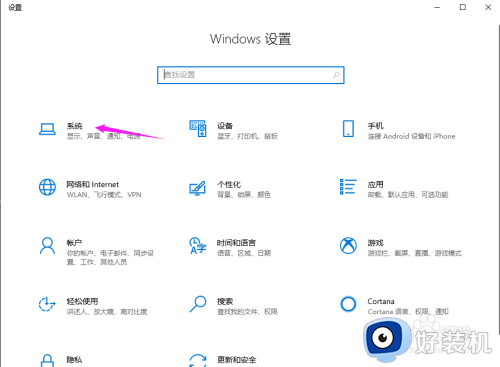
3.在系统中,点击左侧的“显示”
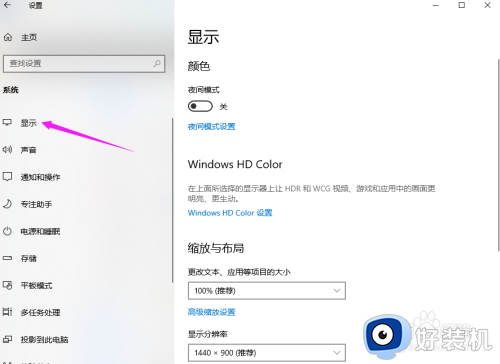
4.将“显示方向”改为“横向”
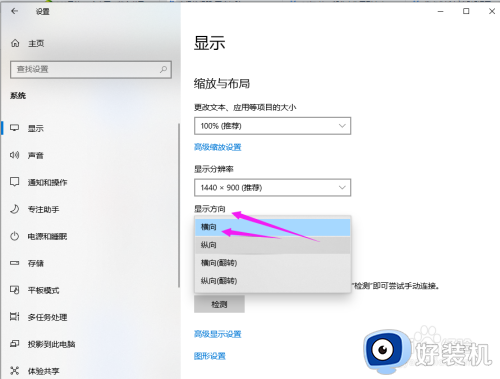
5.点击“保留更改”即可
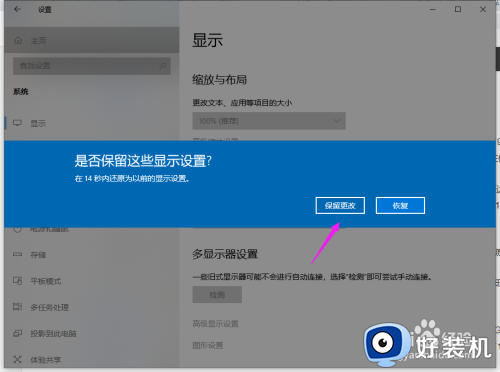
以上就是关于win10屏幕画面倒转的解决方法的全部内容,还有不懂得用户就可以根据小编的方法来操作吧,希望能够帮助到大家。
win10屏幕画面倒转的解决方法 win10画面反转了怎么办相关教程
- win10屏幕旋转90度怎么还原 win10屏幕旋转90度快捷键如何还原
- win10开机转半圈就卡住怎么办 win10开机圆圈不转卡住修复方法
- win10画面显示模糊怎么办 win10画面很模糊处理方法
- win10屏幕倒了怎么正过来的 win10屏幕倒了如何恢复正常
- win10屏幕旋转快捷键失效怎么解决 win10屏幕旋转快捷键失效的解决方法
- win10投影到此电脑用不了怎么办 win10投屏到此电脑用不了的解决方法
- win10画面定格死机键盘没反应如何修复 win10屏幕卡住按什么都没反应如何解决
- win10电脑风扇不转了怎么办 win10电脑风扇转不了的解决方法
- win10怎么把画面调鲜艳 win10屏幕色彩饱和度怎么调
- win10调分辨率有黑边怎么办 win10调完分辨率有黑边修复方法
- win10拼音打字没有预选框怎么办 win10微软拼音打字没有选字框修复方法
- win10你的电脑不能投影到其他屏幕怎么回事 win10电脑提示你的电脑不能投影到其他屏幕如何处理
- win10任务栏没反应怎么办 win10任务栏无响应如何修复
- win10频繁断网重启才能连上怎么回事?win10老是断网需重启如何解决
- win10批量卸载字体的步骤 win10如何批量卸载字体
- win10配置在哪里看 win10配置怎么看
win10教程推荐
- 1 win10亮度调节失效怎么办 win10亮度调节没有反应处理方法
- 2 win10屏幕分辨率被锁定了怎么解除 win10电脑屏幕分辨率被锁定解决方法
- 3 win10怎么看电脑配置和型号 电脑windows10在哪里看配置
- 4 win10内存16g可用8g怎么办 win10内存16g显示只有8g可用完美解决方法
- 5 win10的ipv4怎么设置地址 win10如何设置ipv4地址
- 6 苹果电脑双系统win10启动不了怎么办 苹果双系统进不去win10系统处理方法
- 7 win10更换系统盘如何设置 win10电脑怎么更换系统盘
- 8 win10输入法没了语言栏也消失了怎么回事 win10输入法语言栏不见了如何解决
- 9 win10资源管理器卡死无响应怎么办 win10资源管理器未响应死机处理方法
- 10 win10没有自带游戏怎么办 win10系统自带游戏隐藏了的解决办法
